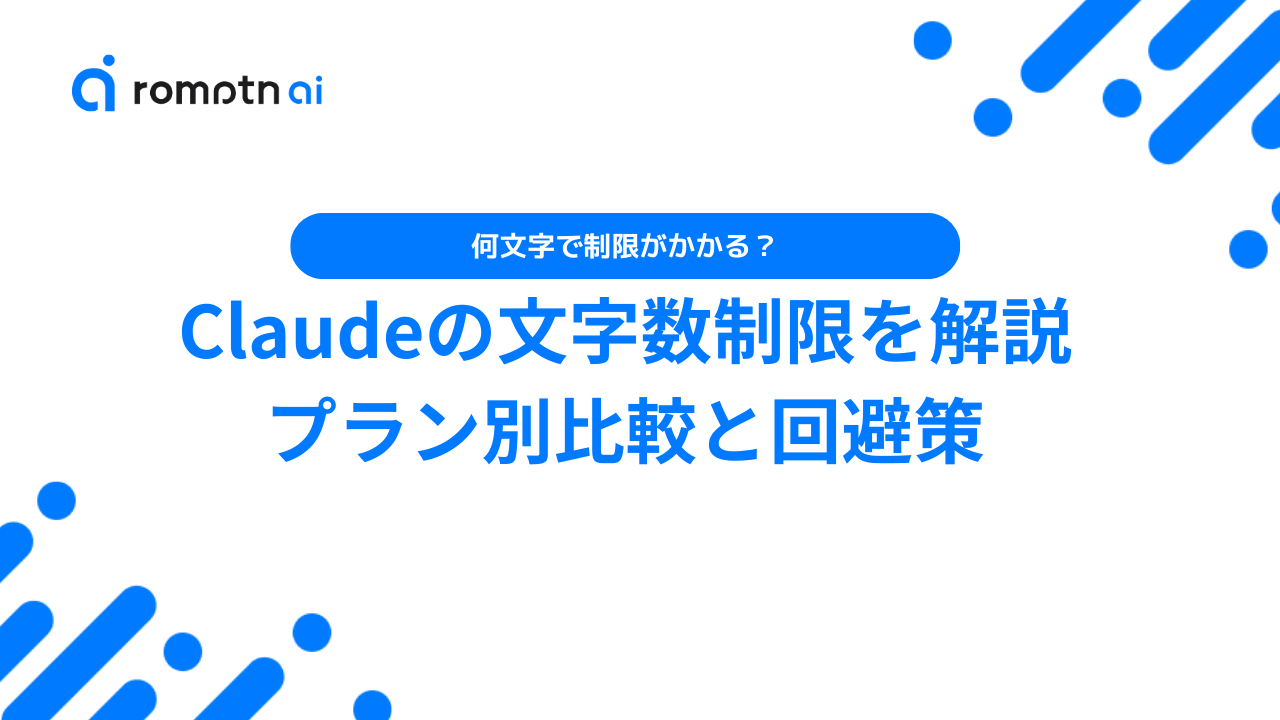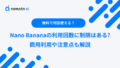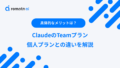Claudeを使っていると「文字数制限に達しました」というメッセージが表示されて、作業が中断された経験はありませんか。
重要な資料作成や翻訳作業の途中でこのエラーが出ると、せっかく作成した内容が無駄になってしまい、どう対処すべきか迷ってしまうものです。
実は、Claudeの文字数制限を正しく理解し、適切な対処法を知っていれば、効率的に作業を進めることができます。
そこで、本記事ではClaudeの文字数制限について、以下のポイントを詳しく解説します。
📖この記事のポイント
- Claudeの文字数制限(同一チャット内の制限)は20万トークン
- 無料プランと有料プランでは利用制限が大きく異なる
- 文字数制限エラーをださないために使い方を工夫する
- たった2時間の無料セミナーで会社に依存しない働き方&AIスキルを身につけられる!
- 今すぐ申し込めば、すぐに月収10万円UPを目指すための超有料級の12大特典も無料でもらえる!
\ 累計受講者10万人突破 /
無料特典を今すぐ受け取る本記事を最後まで読めば文字数制限に悩まされることなく、Claudeの能力を最大限に引き出すための具体的な方法がわかるので、参考にしてください。
Claudeの文字数制限とは?
Claudeの文字数制限とは、AIが一度の対話で処理できるテキスト量の上限を定めたものです。
文字数そのものではなく、1つのチャット内やデータの総量に対して制限がかかっているため、メッセージ履歴の長さや回数による制限と解釈するとわかりやすいです。
Claudeの制限は大きくわけて3つあります。
- 使用制限
1セッション(全体の使用量)に対する制限。これを超えると制限緩和まで利用できなくなる。 - 長さ制限
同一チャット内での制限。これを超えると新規チャットでの会話をする必要がある。 - 最大入出力サイズの制限
1メッセージ/1回答当たりの最大入出力量。
特に、普段ChatGPTを使っている方は、「長さ制限」を気にすることがあまりないので注意が必要です。
『使用制限』とは、特定の期間で作業できる範囲や量を意味します。プランによって制限範囲は異なりますが、公式でも明確に開示されていません。
公式サイトの開示情報ではメッセージの長さや複雑さ、使用している機能、モデルなど開発元であるAnthropic(アンソロピック)社が決めた制限となっています。
制限メッセージは以下の順に表示されます。

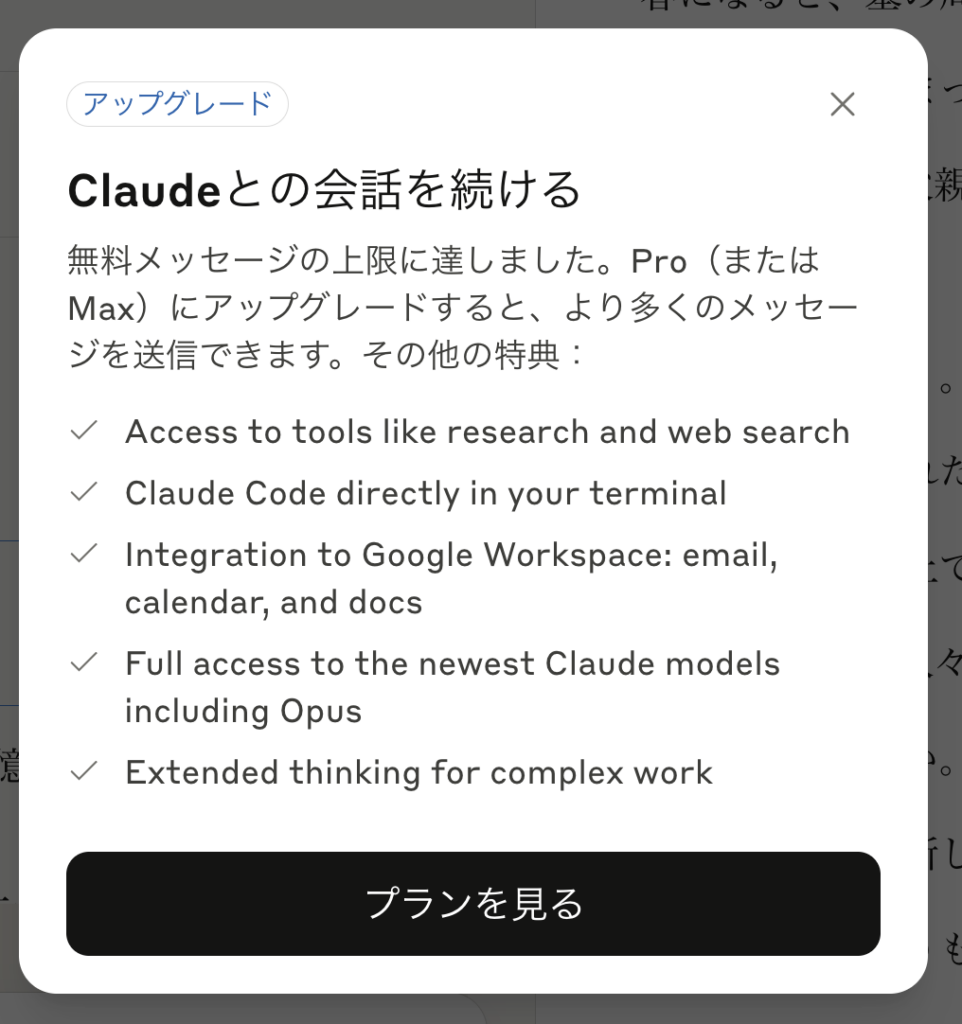
無料プランでも使用制限はそこまで厳しくないため、テキストベースであれば出力が可能です。
『長さ制限』とは、1つのチャットにおける情報量の制限です。利用するモデル(Claude sonnet4など)によって、情報量の上限(コンテキストウィンドウ)が決まっており、超えると出力制限がかかります。
コンテキストウィンドウとは、テキストやデータをいれる「受け皿」と考えればイメージしやすいです。
制限対象は入力した文字数だけでなく、ファイルのアップロードも含まれるため、データ量が大きいファイルなどを読み込むと制限にかかりやすくなります。

出力の目安は40,000から50,000文字で想定しておくのをおすすめします!
『トークン制限』は、1度で出力できる文字数ととらえてください。生成AIでは文字数ではなく「トークン」という単位で文字が管理されています。
トークンとはAIがテキストを処理するための最小単位で、日本語の場合はひらがな1文字が1トークン以上、漢字1文字が2〜3トークンに相当。
設定された上限を超えて長文の要約や大量のデータ処理を一度に行おうとすると、エラーが発生しやすくなります。

出力制限自体はかかりますが、「続ける」をクリックすれば再開されます!
たった2時間の無料セミナーで
会社に依存しない働き方&AIスキル
を身につけられる!
今すぐ申し込めば、すぐに
月収10万円UPを目指すための
超有料級の12大特典も無料!
Claude各プランの文字数制限【無料・有料】
出力データの総量において有料プランは無料プランの少なくとも5倍以上の利用が可能で、より大規模なタスクを安定して処理できる仕様になっています。
| プラン | 使用制限 | 長さ制限 (コンテキストウィンドウ) | トークン制限 |
|---|---|---|---|
| 無料プラン | テキストのみで 約100,000文字 | 200,000トークン | Claude Sonnet4 64,000トークン |
| Claude Pro | 無料プランの5倍出力可能 | 200,000トークン | Claude Opus4.1 32,000トークン その他モデルあり |
無料版では、短時間に集中して利用すると一時的にメッセージの送信が制限される場合があるものの、5時間でリセットされます。
ただ、Claudeで連続した作業を行う場合はClaude Proなどの有料プランの方が制限が大幅に緩和されているため、スムーズに作業を進められます。
たった2時間のChatGPT完全入門無料セミナーで ChatGPTをフル活用するためのAIスキルを身につけられる!
今すぐ申し込めば、すぐに
ChatGPTをマスターするための
超有料級の12大特典も無料!
文字数制限エラーが出たときの3つの即対処法
エラーメッセージが表示されても、簡単な工夫で作業を続けやすくできます。
対処法は以下の4つです。
- 文章を適切な区切りで分割する
- 元の文を要約して伝える
- 対話を分割して続きを伝える
それぞれ詳しく見ていきましょう。
文章を適切な区切りで分割する
長い文章は区切って複数回に分けて入力することで、コンテキストウィンドウの制限を回避できます。
一度にすべてを処理させようとせず、「新規チャット」でわけて段階的に作業を進めましょう。
長さ制限にかかると、作業が途中で中断される恐れがあります。1つの作業タスクが大きい場合は、チャットそのものをタスクごとにわけて出力させましょう。
分割する際は話の切れ目となる章や節ごと、あるいはテーマごとに分けるのがコツです。
▪️例
- 日本の高齢化について、1から4章にわけて見出しを作成してください。
- 次に1章を出力してください
- 「新規チャット」をひらく
- 以下の見出しに対して2章を出力してください
- 以降繰り返し
1つのチャットで出力できる文字数の目安として「約50,000文字」を想定しておけば、制限を未然に防ぎやすいです。
元の文を要約して伝える
Claudeの制限はデータの総量による部分が大きいため、入力したい文章の要点を絞り文字数を減らすのも有効な手段です。
Claudeに伝えたい内容の核心部分が何かを考え、情報を整理してから入力しましょう。
たとえば、長い記事の論点を伝えたい場合、記事のすべてを読み込ませるのではなく、箇条書きで簡潔にまとめ直してから入力するなどです。
あるいは、最も重要だと考える段落だけを抜粋して指示する方法も効果的です。
使用制限にかかった場合は、約5時間の間Claude自体がつかえなくなります。
使用制限には明確な判断基準がないため、1つのタスクで使用するデータや文字を減らすのが効果的な対策になります。
対話を分割して続きを伝える
1度の指示で出力する文字数が多くなり、制限に達してしまいかねない場合は、指示自体を分割しましょう。
トークン量による制限にかかった場合、出力している途中で終了してしまう恐れがあるためです。
Claudeはモデルによって1度に出力できる最大文字数が決まっています。そのため、出力する指示を小分けにすることで、制限にかかりにくくなります。
たとえば、Claude Sonnet4の場合だと最大出力トークン数は4万文字相当です。1つの指示で想定される文字数が超えそうであれば、指示の分割を意識しておきましょう。
▪️例
- 「まず概要を説明して」
- 「次に具体例を説明して」
- 「最後に注意点をまとめて」
上記のように分割すれば、文字数自体の制限にはかかりにくくなります。
文字数が多くなるコード開発やアプリ制作の場合は、とくに注意してください。
Claudeの使い方を身につけるなら、無料セミナーがおすすめです!ぜひ1度体験してみてください。
Claudeの文字数制限を回避する文章構成術
エラーが発生した後の対処だけでなく、最初から文字数制限を意識した使い方を心がけることで、よりスムーズで効率的な作業ができます。
ここでは、特定の用途における制限回避のテクニックを紹介します。
- 長文ライティング
- 翻訳
- コーディング
それぞれ詳しく見ていきましょう。
長文ライティング
解説記事やレポートのような長文を作成する場合、一度に全文を生成させようとせず、段階的なアプローチを取ることが有効です。
具体的な進め方としては、まず最初の対話で「記事全体の構成案を作成してください」と指示します。
このとき、見出しや各章で触れるべき要点、想定読者などを盛り込んでおくのがおすすめです。
▪️プロンプト例
タイトル「Claudeについて徹底解説」の見出し構成を作成してください。
・タスク
指定されたキーワードで読者の悩みを解決できる構成案を作成してください。
・ターゲット読者: Claudeが知りたい人
・主要キーワード: Claude
【出力方式】
・見出し作成
抽出したニーズに基づき、H2とH3見出しを作成。
・本文要点作成
・まとめ構成案が出力されたら、次の対話からは「では、『〇〇』の見出しについて詳しく執筆してください」のように、見出しや章ごとに執筆を指示していきます。
文字数が50,000文字を超えそうであれば、キリがいいところで「新規チャット」に切り替えて出力を続けましょう。
翻訳
長文の翻訳を行う際は、以下のフローで出力してください。
▪️フロー例
- 翻訳元の文字数を計算し目安をつける
- 50,000文字を超えそうなら「新規チャット」へわける
- 10,000文字を超えそうなら翻訳を分割して指示をする
一度に大量のテキストを投入するのではなく、想定される文字数から逆算し段落やセクションごとに区切って指示することで、制限にかからずに出力できます。
コーディング
コーディングはテキスト量も多くなりやすいため、特に注意が必要です。
プログラム全体を一気に書かせようとするのではなく、要件定義や設計から始め機能単位で実装を依頼していく分割アプローチが成功の鍵です。
- 1コーディングするプログラムの設計や要件定義・構造を指示する
「ユーザー管理システムの基本的なディレクトリ構造と、主要な関数・クラスの設計案を提示してください」 - 2複数の機能がある場合はプログラムの出力指示を小分けする
「次に、この設計に基づいてログイン機能を実装するコードを作成してください」「続いてデータベース接続部分のコードをお願いします」 - 3修正を「新規チャット」でする
「以下のコードでエラーが発生しました。コードの記載ミスや不足箇所の修正をしてください」
上記のように1つ1つのタスクを分解する形で、具体的にコード生成を指示していくのが効率的です。
まとめ
Claudeの文字数制限は、一見すると不便な制約に感じるかもしれません。しかし、その仕組みを正しく理解し適切な対処法と使い方を身につければ対応可能です。
- Claudeの制限は大きくわけて3つ
- エラーが出た際は文章の分割や要約、新規チャットへの分割活用が有効
- 無料プランの制限が頻繁に起きる場合、有料プランへのアップグレードが根本的な解決策となる
制限は工夫次第で緩和できます。
しかし、頻繁に利用制限に直面し作業効率の低下を感じているのであれば、有料プランへの切り替えがおすすめです。
制限が大幅に緩和されることで時間と手間を節約し、より高度で複雑なタスクにも集中できるようになります。
本記事を参考にClaudeの文字数制限を乗り越え、Claudeをさらに使いこなすための一歩を踏み出しましょう!
romptn ai厳選のおすすめ無料AIセミナーでは、AIの勉強法に不安を感じている方に向けた内容でオンラインセミナーを開催しています。
AIを使った副業の始め方や、収入を得るまでのロードマップについて解説しているほか、受講者の方には、ここでしか手に入らないおすすめのプロンプト集などの特典もプレゼント中です。
AIについて効率的に学ぶ方法や、業務での活用に関心がある方は、ぜひご参加ください。
\累計受講者10万人突破/